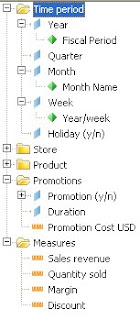ขั้นตอนการสร้าง DashBoard ง่ายๆ ใน Xcelsius

ครั้งแรกที่จะเขียน SAP BusinessObjects Xcelsius 2008 ไว้เป็นบทๆ อธิบายเป็นส่วนประกอบแต่ละส่วนในโปรแกรม Xcelsius แต่คิดแล้วคงไม่เห็นภาพรวมสำหรับคนไม่เคยรู้จัก เลยลองทำขั้นตอน DashBoard ง่ายๆ ไว้เพื่อให้ได้เห็นภาพรวม โดยขั้นตอนตามปกติในการสร้าง Xcelsius2008 หรือ โปรแกรม DashBoard อื่นๆ คือต้องมีข้อมูลก่อน และรู้ว่าต้องแสดงข้อมูล อะไร รูปแบบไหน โดยตัวอย่างนี้จะนำข้อมูลจาก ไฟล์ Execl ซึ่งผมทำ Dummy Data ไว้เพื่อลองกับโปรแกรมดู เมื่อเปิดโปรแกรม Xcelsius แล้วให้ไปที่ Toolbar Tab Data-->Import และเรียกไฟล์ Excel ที่เราต้องการใช้ข้อมูล เมื่อเปิดไฟล์เรียบร้อย ถ้าไม่มีปัญหาอะไรข้อมูลก็จะมาแสดงที่ Excel ของโปรแกรม Xcelsius ให้ไปเลือกที่ Componets ในส่วนของ Chat แล้วลากออกมาวางในโปรแกรม Xcelsius โดยในตัวอย่างนี้จะใช้ Pie Chart เมื่อลากมาวางที่ Workspace ใน Xcelsius แล้ว Chart จะปรากฎขึ้น เลือกที่ Chart แล้ว Canvas Properties จะกลายเป็น Pie Chart แล้วจึงเลือกข้อมูลที่ต้องการให้ Chart แสดงผล ตามค่าต่า่งๆ เมื่อเสร็จแล้วข้อมูลจะแสดงออกมาตามรูปที่เราได้ใส่ข้อมูลลงไป จากนั้นให้ทำการ Export ไฟล์ออก ไ...